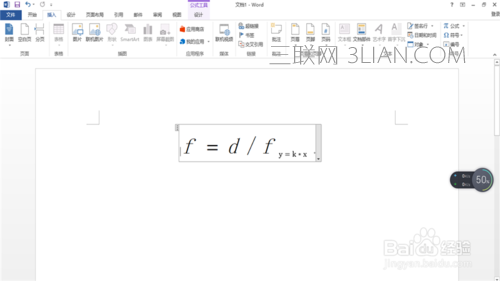关于word2013怎么插入和编辑数学公式技巧大全
方法一
Word2013里有两种输入公式的方法。我们先介绍第一种方法,即用Word自带的公式编辑器。首先我们先打开Word2013,然后,点击菜单栏中的【插入】——【公式】。对于一些常用的公式,在【公式】中可以直接找到,不必在费力输入。
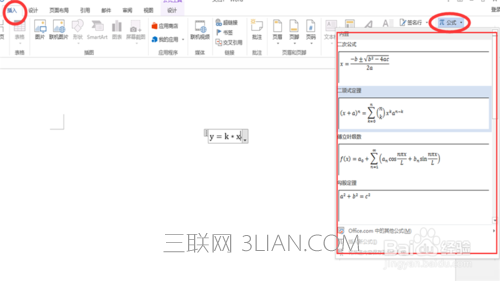
对于不常用的公式,我们可以点击【插入】——【符号】——【公式】——【插入新公式】
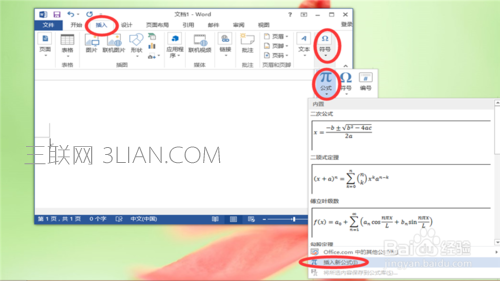
在弹出的输入框中,我们可以输入我们想要的公式,
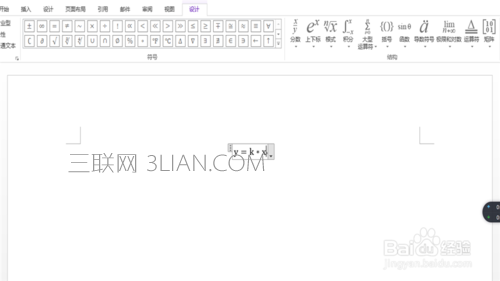
对于输入的线型公式,我们也可以将其转化为标准型,点击输入公式对话框右侧的小三角,然后选择【标准型】,即可变换公式为标准型。word2013怎么插入和编辑数学公式
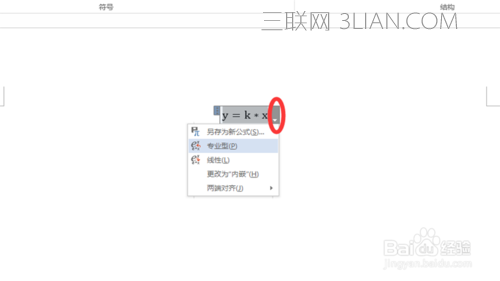
方法二
除了上述方法外,我们也可以通过内置对象公式。首先,点击【插入】——【对象】——【对象J】
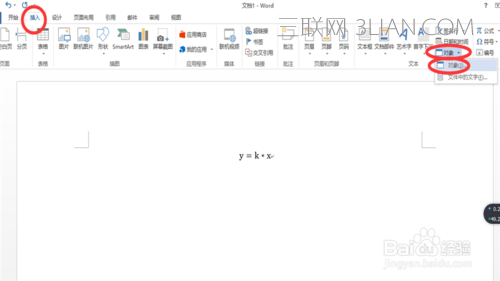
然后在弹出的对话框中,选择【新建】——【对象类型】——【Microsoft公式3.0】,然后点击确定
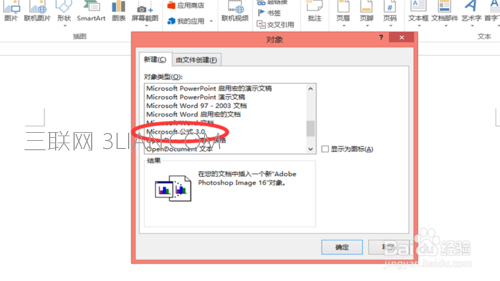
然后,我们就可以在弹出的对话框中进行公式的编辑。其中在【公式】中带有许多数学专用符号,以供使用者进行编辑。
编辑好之后,我们直接点击空白处,就可以回到正常的编辑界面。